Wiele narzędzi i aplikacji, w tym Okna 10 jest wyposażony zwykle pozostają niezauważone, ponieważ nie są to zwykle priorytety niektórych użytkowników, jednak niektóre z tych aplikacji są tak przydatne, że szaleństwem byłoby wiedzieć, że tak długo bez nich żyłeś. tu masz musisz je natychmiast zainstalować na swoim komputerze ten
Jednak te aplikacje są ogólne preinstalowany, który możesz odinstalować w dowolnym momencie , ale tak nie jest, ponieważ w tym artykule chcemy opowiedzieć o narzędziu „Kontakt” dzięki temu będziesz miał większą łatwość wyświetlania Twoje kontakty Google w systemie Windows 10.
To narzędzie pomaga łatwo i prosto zwizualizować kontakty, które zaplanowałeś w swoim menedżerze wiadomości, a wszystko to za pomocą prostej, dynamicznej i dość zwartej listy, która pomoże Ci w każdej chwili. Jeśli chcesz dowiedzieć się więcej, po prostu przeczytaj artykuł ten
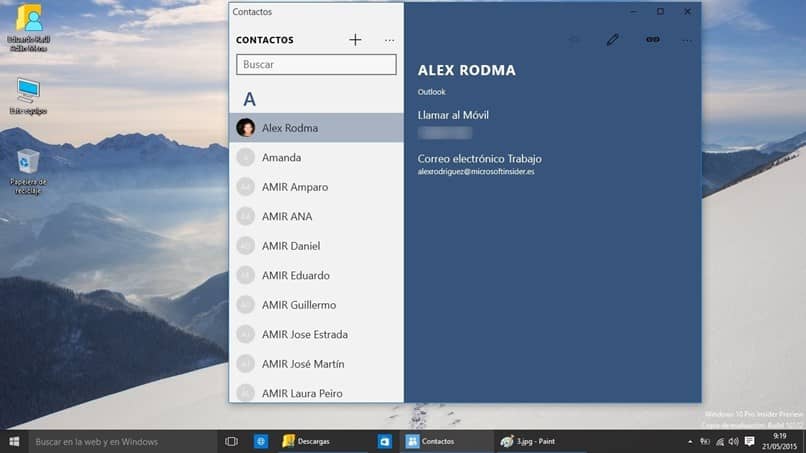
Jak dodawać, edytować, a nawet usuwać określone kontakty w Kontaktach w systemie Windows 10?
Jest to jedna z najbardziej przydatnych funkcji, które znajdziesz w tym narzędziu, ponieważ będziesz mógł wykonywać wiele procesów w jednym miejscu. Jeśli chcesz dodać nowy kontakt do aplikacji, wykonaj następujące czynności:
- Zacznij od wpisania opcji ” Dodaj konto ”. Tę opcję znajdziesz po wejściu w ustawienia systemowe, w których możemy wybrać konto, którym chcemy zarządzać, z którego możemy wybierać pomiędzy kontem Outlook, Wymieniać się lub google.
- Po wybraniu konta, którym chcemy zarządzać z tego narzędzia, kontakty zostaną automatycznie przesłane na listę odzież ten
Jeśli ta metoda nie wydaje się bezpieczna z powodu problemów z kontaktami lub nie zdecydowałeś się zrobić tego ręcznie, powinieneś ją określić w podanie a dzięki temu będziesz mógł po kolei wprowadzać kontakty.
Jeśli szukasz właściwego sposobu na edycję i modyfikację, po prostu wybierz kontakt i dotknij ikony jako pastel tak, aby wszystkie informacje kontaktowe były wyświetlane, aby wszystkie zmiany można było wprowadzać w odpowiednim czasie.
Po zabiegu wersja skończone i jesteś szczęśliwy, wystarczy naciśnij przycisk Zapisz, a będziesz gotowy do prawidłowego podłączenia.
Aby usunąć kontakt, po prostu wybierz przycisk menu, który pojawia się tuż obok przycisku. wersja a między opcjami, które zobaczysz na końcu listy, opcję usunięcia tego kontaktu. Na koniec wystarczy potwierdzić akcję i wszystko będzie gotowe.
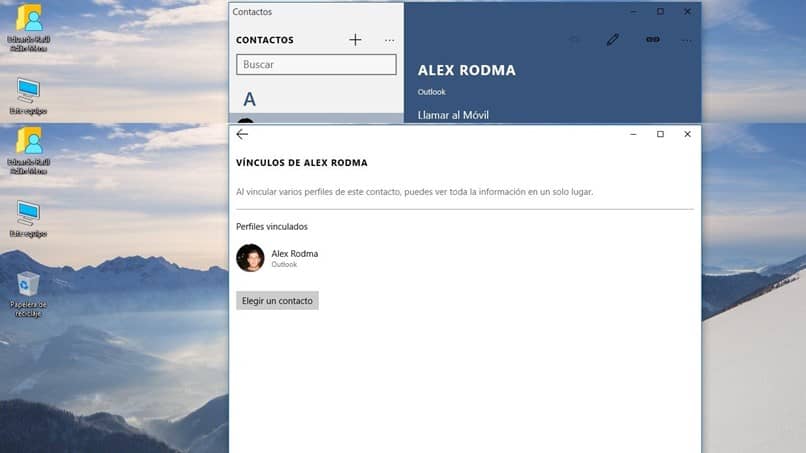
Wybierz kontakty, które chcesz wyświetlić lub ukryć
Jedna z domyślnych opcji podanie „Kontakty” z Windows 10 automatycznie wyświetla wszystkie kontakty z naszej listy.
Istnieje jednak specjalna opcja, w której możesz określić, które kontakty powinny się w niej pojawić podanie i że wolisz się ukrywać.
Aby to zrobić, musisz następnie wstawić ikonę koła zębatego Kliknij w wyborze ” Filtruj listę kontaktów ”.
Gdy to zrobisz, zobaczysz okno, w którym możemy ukryć niektóre kontakty, szczególnie te, które nie mają numeru kontaktowego, pokazując nam w ten sposób, do kogo możemy zadzwonić lub wysłać. wiadomości ten
Podobnie w środku możemy znaleźć trzy pola, które posłużą do zaznaczenia lub odznaczenia, w przeciwnym razie kontakty, które chcemy widzieć lub nie pojawiają się w nim narzędzie.